很多小伙伴在wps中想要给插入的图片进行透明度调整时都会发现无法找到透明度选项,无法进行该操作。其实在WPS中,我们可以使用另一种方法来达到调整图片透明度的目的,那就是将图片作为一种填充方式,填充到形状中,再在形状的填充与线条设置页面中找到透明度选项,这时我们就可以拖动透明度选项处的滑块,对图片进行透明度的调整了,方法十分的方便简单。有的小伙伴可能不清楚具体的操作方法,接下来小编就来和大家分享一下WPS excel调整图片透明度的方法。
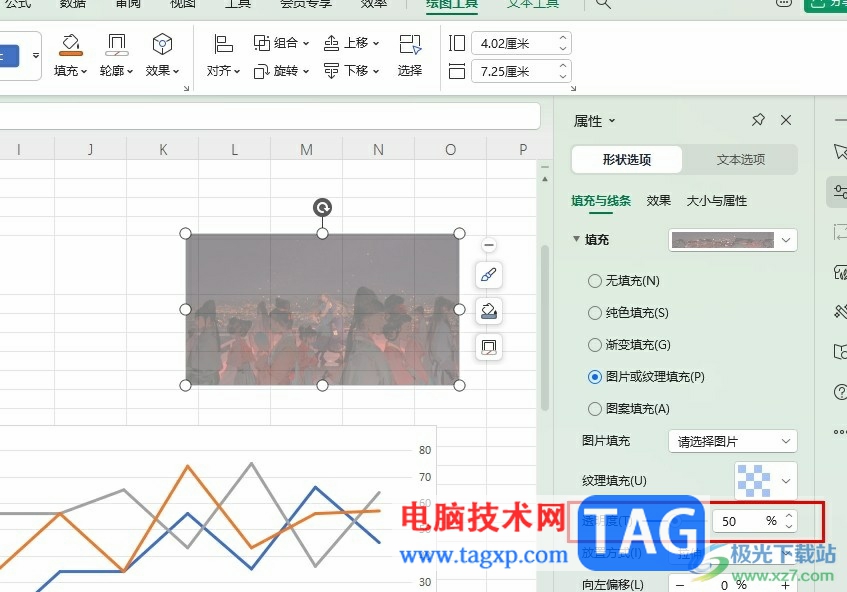
1、第一步,我们右键单击一个表格文档,然后在菜单列表中点击打开方式选项,再在子菜单列表中选择WPS office选项

2、第二步,进入WPS表格的编辑页面之后,我们在插入的子工具栏中打开形状工具,然后在下拉列表中点击选择矩形
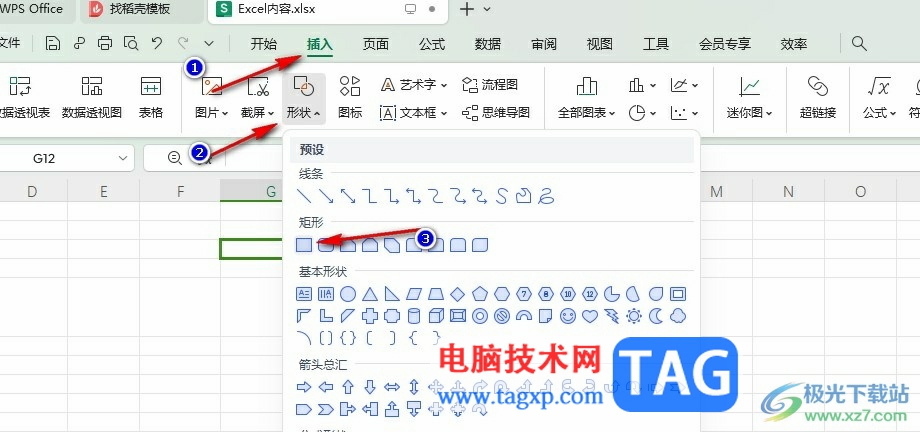
3、第三步,将矩形插入表格页面之后,我们右键单击矩形,然后点击选择“设置对象格式”选项
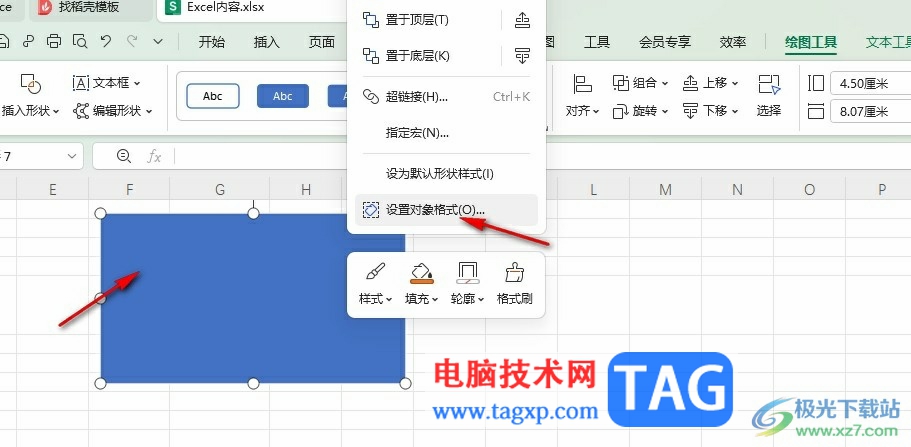
4、第四步,接着在窗格中我们先点击“图片或纹理填充”选项,再点击图片填充,选择本地文件,接着上传准备好的图片
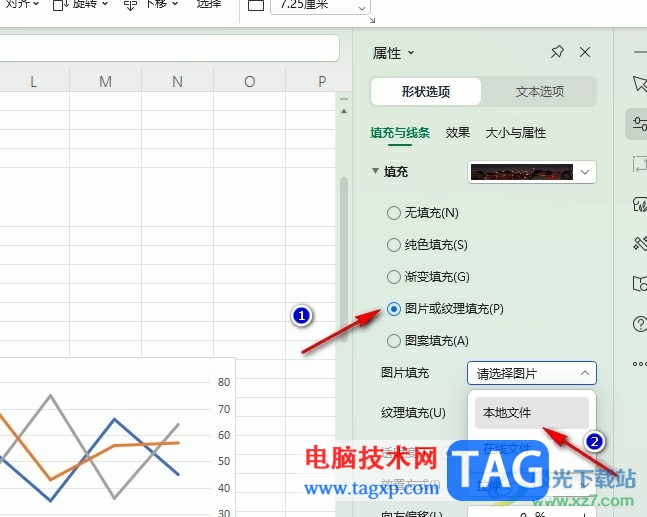
5、第五步,上传好图片之后,我们拖动透明度处的滑块就能调整图片的透明度了

以上就是小编整理总结出的关于WPS Excel调整图片透明度的方法,我们在WPS中插入一个矩形,然后右键单击选择设置对象格式,接着在窗格中将填充方式设置为图片填充并上传准备好的图片,最后拖动滑块就能进行透明度调整了,感兴趣的小伙伴快去试试吧。
 为什么叫谷爱凌青蛙公主
为什么叫谷爱凌青蛙公主 丰田和日产计划在电动汽
丰田和日产计划在电动汽 抖音新疆摘棉花是什么梗
抖音新疆摘棉花是什么梗 微软:大多数Windows10 200
微软:大多数Windows10 200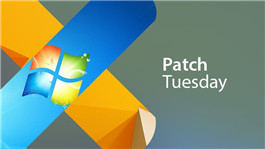 Windows10 1909和1809的KB50008
Windows10 1909和1809的KB50008 Windows10 2004版本现在可以进
Windows10 2004版本现在可以进 需要了解的网银用户安全
需要了解的网银用户安全 对计算机病毒的定义是什
对计算机病毒的定义是什 西游梗传第17关怎么过 巧
西游梗传第17关怎么过 巧 宝可梦传说阿尔宙斯小火
宝可梦传说阿尔宙斯小火 浮生为卿歌五个随从选哪
浮生为卿歌五个随从选哪 电竞叛客显卡和七彩虹哪
电竞叛客显卡和七彩虹哪 MSI确认英特尔Alder Lake-S将
MSI确认英特尔Alder Lake-S将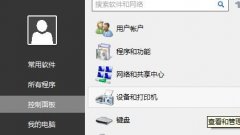 win7连接打印机0x00000bcb解决
win7连接打印机0x00000bcb解决 Win7系统Excel工作表提示受
Win7系统Excel工作表提示受 Camtasia Studio给录制视频进
Camtasia Studio给录制视频进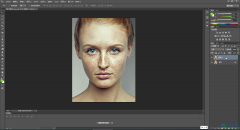 pr给人物磨皮美白的方法教
pr给人物磨皮美白的方法教 wps怎么设计圆形的目录样
wps怎么设计圆形的目录样 EXCEL制作员工个人当月信息
EXCEL制作员工个人当月信息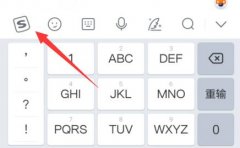 手机搜狗输入法快捷键设
手机搜狗输入法快捷键设 Prisma是什么软件?
Prisma是什么软件? 连接路由器能上qq但是打不
连接路由器能上qq但是打不 如何在Windows10中自动切换
如何在Windows10中自动切换
文档有就像我们人类一样也需要梳妆打扮。一篇好的文档,不但要内容精彩、感人,同时也要具有华丽的外表,才能算是完美。因为我们打开文档时,首先映入我们眼帘的是文档的页面...
415580 次阅读

wps软件是热门的办公软件之一,给用户带来了许多的好处,在这款办公软件中有着强大的功能,并且可以让用户编辑各种各样的文件,满足了用户的多种编辑需求,为用户带来了不错的使用体验...
290270 次阅读

wps软件是用户在生活和工作中最常使用的一款办公软件,给用户带来了许多的便利,在这款办公软件中用户可以体验到许多强大且实用的功能,能够帮助用户解决许多的编辑问题,因此wps软件受...
130084 次阅读

WPS表格是一款非常好用的数据处理软件,在WPS表格中编辑和处理数据时我们经常会插入一些图表,帮助我们更加直观地观察和分析数据。如果我们希望在电脑版WPS表格中插入数据透视图,小伙伴...
97742 次阅读

当你在使用WPS办公软件的时候,我们可能会遇到需要对一些部门进行批量填充的情况,那么我们就会通过WPSExcel表格编辑工具来操作,比如当你的数据中有一些部门没有填写完整,但是由于数据...
262667 次阅读

当用户在wps软件中编辑表格文件时,经常会对表格中的数据信息进行简单的记录和整理,有时还可以利用软件中公式来获取自己需要的结果,总之软件中提供的功能能够为用户减少许多的麻烦和...
154346 次阅读

大家在使用WPS这款软件的时候,想要在该软件中进行图表数据的设置,那么你可以将数据统计为柱形图、折线图以及其他的图表等,还有可以在原本插入的柱形图中插入折线样式,那么这种操作...
16386 次阅读

在wps软件中用户已经感受到强大功能带来的便利,给用户带来了许多的好处,为用户提升了工作效率,因此这款办公软件成为了许多用户电脑上的必备办公软件,当用户在wps软件中表格文件时,...
118152 次阅读

wps软件是大部分用户在日常工作中经常接触的一款办公软件,为用户带来了许多的便利和好处,让用户能够提升办事效率,因此wps软件受到了不少用户的喜欢,当用户在wps软件中编辑表格文件时...
20497 次阅读
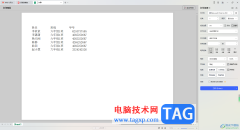
有的小伙伴表示在通过WPS进行编辑数据之后,想要将其双面打印出来,但是发现打印出来的页面是反的,不知道怎么回事,这种情况应该是自己在设置页面打印的参数时,不小心设置错了导致的...
103021 次阅读
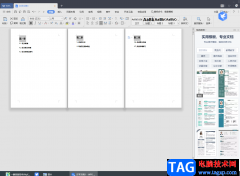
经常使用wps办公软件的小伙伴应该都是比较了解的,wps办公软件是一款极好的办公助手,可以帮助小伙伴们尽情的编辑自己需要的文档,不管是Word、Excel还是PPT等文档都是可以拥有非常丰富的功...
146618 次阅读
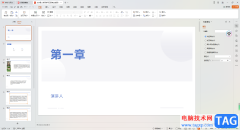
我们在使用WPS的过程中,会根据自己的需求选择不同的文档编辑工具进行编辑和修改操作,其中常常使用的文档编辑工具有Word文档、Excel以及PPT演示等,而在WPS中进行PPT演示文稿的制作和设计是...
49025 次阅读
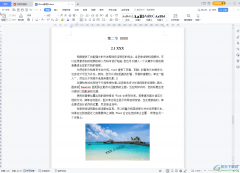
WPS文件是很多小伙伴都在使用的一款办公软件,很多小伙伴还会同时在电脑上和手机上安装该软件,以备不时之需。在WPS文档中如果我们希望快速定位到指定内容,小伙伴们知道具体该如何进行...
131989 次阅读

对于WPS这款软件来说,大部分的小伙伴都已经是了如指掌了,目前可能比较小部分的小伙伴是不怎么熟悉WPS的,在WPS软件中我们可以进行不同文档的编辑,有的时候我们需要对一些工作资料或者...
190379 次阅读
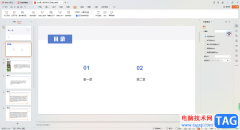
一些小伙伴在使用WPS进行制作PPT演示的时候,会将其中一些重要的内容通过相关的功能进行制作出来,而其中不重要的幻灯片内容就会将其进行隐藏,但是有部分小伙伴不知道如何隐藏幻灯片,...
62995 次阅读